Trello ist eine Online-Task-Management-Anwendung, dieErmöglicht das Erstellen virtueller Boards, auf denen Sie Listen speichern können. Mit diesen virtuellen Boards (virtuelle Pinnwänden) können Sie Listen zu jedem Board hinzufügen. Listen sind nicht nur Ihre normalen Aufgaben, sondern auch intelligente Listen, mit denen Sie Anhänge hinzufügen, Checklisten erstellen, Aufgaben zuweisen und abstimmen können eine Aufgabe zu betonen, seine Bedeutung. Die Webanwendung ist kostenlos und ermöglicht es Ihnen, Mitglieder hinzuzufügen, eine zu erstellen Organisation und teile sie entweder mit nur Mitgliedern oder mit irgendjemandem.
Erstellen Sie ein kostenloses Konto, um die App zu verwenden. Es kommt mit einem Herzlich willkommen Das Board wurde bereits hinzugefügt und dient als Standardseite, wenn Sie sich zum ersten Mal bei der App anmelden. Klicken Sie auf, um eine neue Karte zu erstellen Boards in der oberen rechten Ecke und wählen Sie Neue Boards. Um die Kontoeinstellungen zu bearbeiten, besuchen Sie Ihr Dashboard oder aktualisieren Sie Ihr Profil. Klicken Sie oben rechts auf Ihren Avatar, um Optionen anzuzeigen.
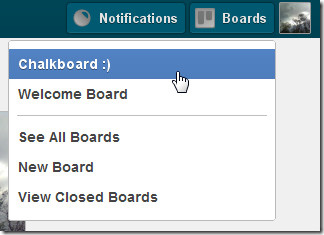
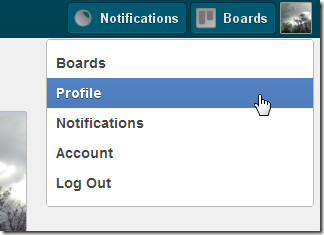
Wenn Sie eine neue Karte erstellen, können Sie auch deren Größe festlegenSichtbarkeitsoptionen und weisen Sie sie einer Organisation zu (falls Sie eine hinzugefügt haben). Um eine Organisation hinzuzufügen, gehen Sie zu Ihrem Dashboard oder zu Ihrer Profilseite und klicken Sie auf Erstellen Sie eine Organisation. Der Name der Organisation kann nicht geändert werden. Sie können jedoch einen Board-Namen jederzeit bearbeiten, indem Sie darauf klicken.
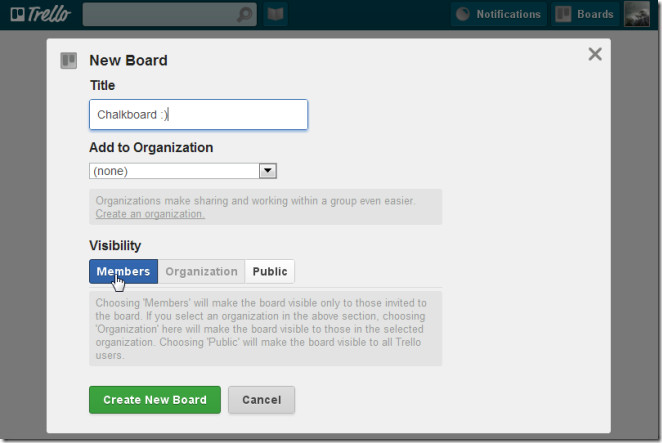
In einem neu hinzugefügten Board werden standardmäßig drei Listen hinzugefügt. Sie können diese umbenennen oder archivieren und neue hinzufügen. Um eine Liste hinzuzufügen, klicken Sie auf Liste hinzufügen von der rechten Seite. Um den Namen einer vorhandenen Liste zu bearbeiten, klicken Sie auf den Namen der Liste, geben Sie den gewünschten Namen ein und klicken Sie auf sparen.
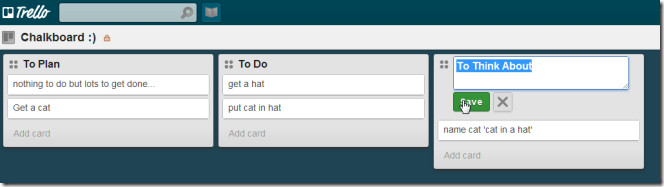
Klicken Sie auf, um einer Liste Aufgaben hinzuzufügen Karte hinzufügen. Geben Sie einen Namen für die Karte ein und drücken Sie die Eingabetaste. Klicken Sie auf die Karte, nachdem sie erstellt wurde, und fügen Sie eine Beschreibung hinzu, weisen Sie sie jemandem zu, fügen Sie Farbetiketten oder Anhänge hinzu, erstellen Sie eine Checkliste oder fügen Sie einen Kommentar hinzu.
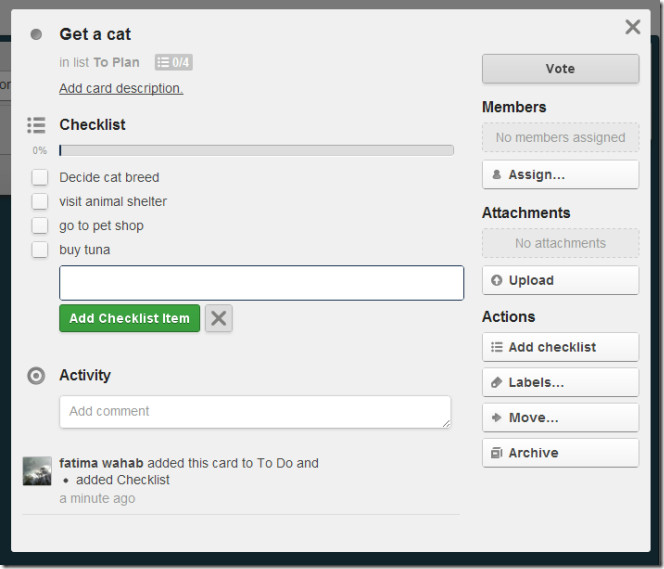
Sie können "Karten" von einer Liste in eine andere verschieben, indem Sie Bewegung aus der Dropdown-Liste oder durch Ziehen und Ablegen in eine andere Liste.
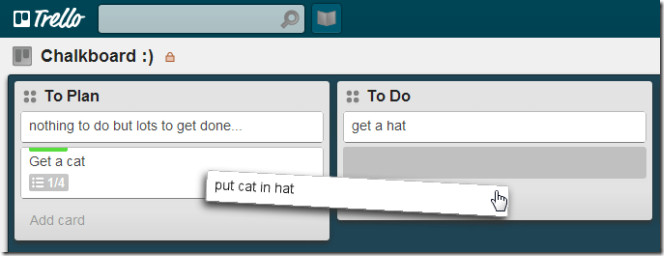
Sie können die Karte einem Mitglied zuweisen, wenn Sie sie bearbeitenSie können sie auch aus der Liste im rechten Bereich ziehen und auf der Karte ablegen, die Sie ihnen zuweisen möchten. Klicken Sie auf, um alle von Ihnen erstellten Boards anzuzeigen Tafels und wählen Sie Alle Boards anzeigen.
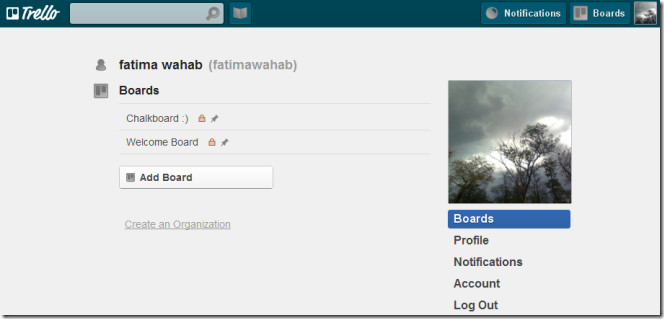
Die App bietet Ihnen einen ständigen Feed von allenÄnderungen, die Sie oder ein Mitglied im rechten Bereich vornehmen. Sie können einen vollständigen Verlauf für ein Board anzeigen, indem Sie das Board öffnen und durch den Feed scrollen. Um Mitglieder zu einem Forum hinzuzufügen, wählen Sie Mitglieder hinzufügen Geben Sie von rechts eine E-Mail-Adresse ein und klicken Sie auf Einladen.
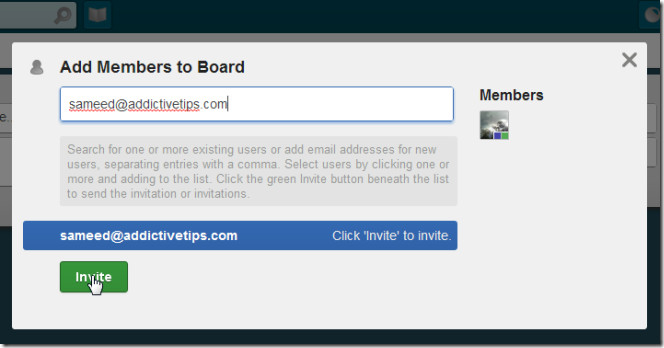
Freunde, die Sie einladen, können das Forum sehen, ohne sich anzumelden. Um jedoch Änderungen an einem Forum vorzunehmen, müssen sie ein Trello-Konto erstellen.
Besuchen Sie Trello













Bemerkungen